信锐技术无线AC控制器基础功能配置使用指导
信锐技术无线胖AP配置使用指导

3.3R3胖AP 使用指导信锐网科技术有限公司2017年3月3日一版本说明 (3)二基本配置 (3)1、AP登录 (3)2、AP模式确认 (3)3、接口配置 (3)4、配置无线网络 (5)三、无线桥接 (6)1、普通桥接 (6)2、移动桥接 (8)三系统维护场景 (9)场景1:将瘦AP转换胖AP (9)场景2:将胖AP切换为瘦AP (11)一版本说明3.3R3的AP为胖瘦一体的AP,与之前版本的区别是:1、可以直接在界面上进行胖瘦切换;2、支持无线桥接;3、面板AP支持胖模式;4、WAN口支持自动获取地址;5、支持用户从不同的VLAN中获取地址。
二基本配置1、AP登录电脑直接连接LAN口,或者将电脑和AP连在同个交换机上,胖AP模式的管理地址还是192.168.100.1/24。
电脑设置同个网段的IP,输入http://192.168.100.1,登陆AP管理界面2、AP模式确认在系统状态--运行状态查看AP模式,胖AP还是瘦AP。
3、接口配置Internet口,可以设置静态IP,PPPOE拨号,也可以设置自动获取地址。
有线接口是指AP上的物理二层口,可以配置成Trunk口和Access口。
当VLAN属性为Trunk 时,允许VLAN是可以放通vlan范围,Native VLAN是判断是否添加或剥离vlan信息。
支持不同SSID的终端可以获取到不同网段的地址。
本地子网,VLAN接口作为无线客户端的网关以及提供DHCP服务。
支持划分多个VLAN。
点击编辑,可以配置VLAN接口的DHCP服务,可以只给本AP下的无线终端分配地址,默认勾选本VLAN受信任的DHCP服务器。
4、配置无线网络设置SSID和认证方式,注意这里有个用户VLAN,这里指定终端从哪个VLAN上获取地址。
三、无线桥接1、普通桥接编辑Root AP,配置桥接SSID、接入密码、VLAN编辑Client AP,配置桥接SSID、接入密码、VLAN与Root AP一致2、移动桥接移动桥接用于桥接AP需要移动的场景,如地铁和公交车上的WIFI部署。
信锐AC6200Sundray基础配置操作手册

信锐AC6200Sundray基础配置操作手册信锐AC6200 Sundray基础配置操作手册序言感谢您选择信锐AC6200 Sundray产品作为您的网络设备。
本操作手册将为您提供关于该产品的基础配置说明。
在阅读本手册之前,请确保您已经正确安装了设备并连接到网络。
一、产品概述信锐AC6200 Sundray是一款高性能的企业级路由器,具有强大的数据包处理能力和丰富的网络功能。
它可以提供稳定可靠的网络连接,并支持多种安全策略和管理功能。
二、硬件连接1. 电源连接:将适配器插头插入设备的电源接口,并将适配器的另一端插入电源插座。
2. 网络连接:将设备的WAN端口与网络中的宽带接入设备连接,并使用网线将设备的LAN端口与计算机、交换机等终端设备连接。
三、登录设备1. 打开您的计算机,并确保计算机与设备连接正常。
2. 打开您的浏览器,输入设备的默认IP地址(一般为192.168.1.1)并按下回车键。
3. 在弹出的登录界面中,输入默认的用户名和密码(一般为admin/admin),然后点击“登录”按钮。
4. 如果输入的用户名和密码正确,您将成功登录到设备的管理界面。
四、基本配置1. 网络设置a. 在管理界面上方的菜单栏中选择“网络设置”选项。
b. 在网络设置页面中,根据您的网络环境进行配置。
您可以设置网络接口类型、IP地址、子网掩码、网关等参数。
c. 配置完成后,点击“保存”按钮,设备将会重新进行网络配置。
请留意此时设备可能会断开与您的计算机的连接。
2. 无线设置a. 在管理界面上方的菜单栏中选择“无线设置”选项。
b. 在无线设置页面中,您可以为无线网络设置名称、加密方式、密码等参数。
确保设置的参数符合您的安全需求。
c. 配置完成后,点击“保存”按钮,设备将会重新进行无线网络配置。
请注意此时无线网络可能会断开,您需要重新连接到您的无线网络。
3. 安全设置a. 在管理界面上方的菜单栏中选择“安全设置”选项。
AC基本功能及设置

SINFOR TECHNOLOGIES CO.,LTD.
Page7
2、用户认证(续) 、用户认证(
SINFOR TECHNOLOGIES CO.,LTD.
Page8
3、访问控制 、
通过AC的访问控制功能规范和管 通过 的访问控制功能规范和管 理员工的上行行为, 理员工的上行行为,提高网络利用率及 工作效率。访问控制包括上网权限控制、 工作效率。访问控制包括上网权限控制、 网页过滤、邮件过滤上网计时控制等。 网页过滤、邮件过滤上网计时控制等。
SINFOR TECHNOLOGIES CO.,LTD.
Page10
3.1.1、应用服务控制 、
应用服务控制可以分时段对内网用户的网络应用服务进行控 制,例如上面图片拒绝用户在上班时间上QQ和下载软件;应 用服务控制是通过检测数据包的特征字段及连接的状态实现 的;设备内有内置应用规则并且会定期自动更新此规则。
SINFOR TECHNOLOGIES CO.,LTD.
Page14
3.2.1、URL过滤 、 过滤
URL过滤主要用于设置在指定时间段拒绝或允许内网用户访 问某些网站,如上图,设置内网用户全天拒绝访问色情、成 人、反动迷信和病毒钓鱼网站。设备本身有URL内置规则库 并定期自动更新规则库,用户也可以根据需要自定义URL。
SINFOR TECHNOLOGIES CO.,LTD. Page20
3.3.2、邮件延迟审计 、
注: 邮件过滤只 对smtp和 和 pop协议有 协议有 效,对 webmail无 无 效
为了保证内网发出邮件的安全性, 为了保证内网发出邮件的安全性,通过邮件延迟审计可以 做到对内网发出去的邮件经过管理员的审核后才发出去, 做到对内网发出去的邮件经过管理员的审核后才发出去, 如图是内网用户发出的所有邮件都需要经过管理员的审计。 如图是内网用户发出的所有邮件都需要经过管理员的审计。
信锐技术无线控制器双机冗余及双机负载配置指导
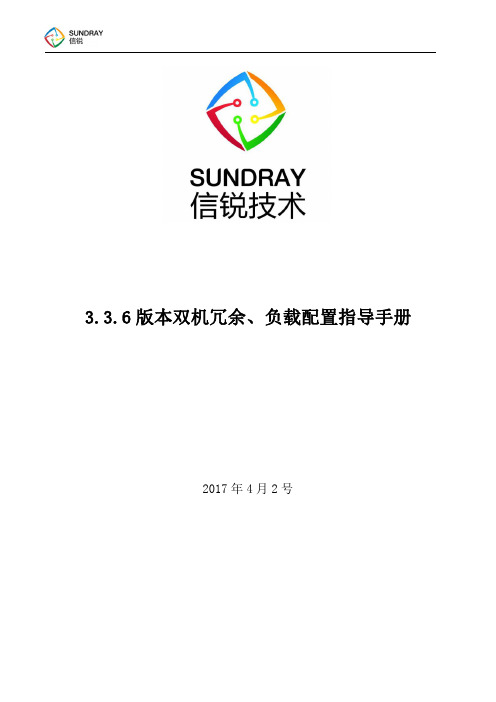
3.3.6版本双机冗余、负载配置指导手册2017年4月2号目录目录------------------------------------------------------------------------------------------------------------------------------------2一、基础配置--------------------------------------------------------------------------------------------------------------------1-1.1.双机热备简介---------------------------------------------------------------------------------------------------1-1.2.准备工作---------------------------------------------------------------------------------------------------------1-1.3.配置步骤---------------------------------------------------------------------------------------------------------1-1、网络拓扑---------------------------------------------------------------------------------------------------1-2、双机上联通讯口------------------------------------------------------------------------------------------2-(1)主机VRRP接口及链路故障检测----------------------------------------------------------2-(2)备机VRRP接口及链路故障检测----------------------------------------------------------3-3、双机心跳口------------------------------------------------------------------------------------------------4-(1)主机心跳口-----------------------------------------------------------------------------------4-(2)备机心跳口-----------------------------------------------------------------------------------5-4、配置管理VRRP组----------------------------------------------------------------------------------------6-(1)主机VRRP组----------------------------------------------------------------------------------6-(2)备机VRRP组----------------------------------------------------------------------------------9-5、高可用性-------------------------------------------------------------------------------------------------10-(1)主机高可用性配置-------------------------------------------------------------------------10-(2)备机高可用性配置-------------------------------------------------------------------------10-二、双机部署测试------------------------------------------------------------------------------------------------------------11-2.1.检查双机状态-------------------------------------------------------------------------------------------------11-2.2.双机切换测试-------------------------------------------------------------------------------------------------12-三、双机负载------------------------------------------------------------------------------------------------------------------12-四、注意事项------------------------------------------------------------------------------------------------------------------14-一、基础配置1.1.双机热备简介随着技术的发展,网络的稳定性越来越重要。
信锐技术基础无线测试实施指导
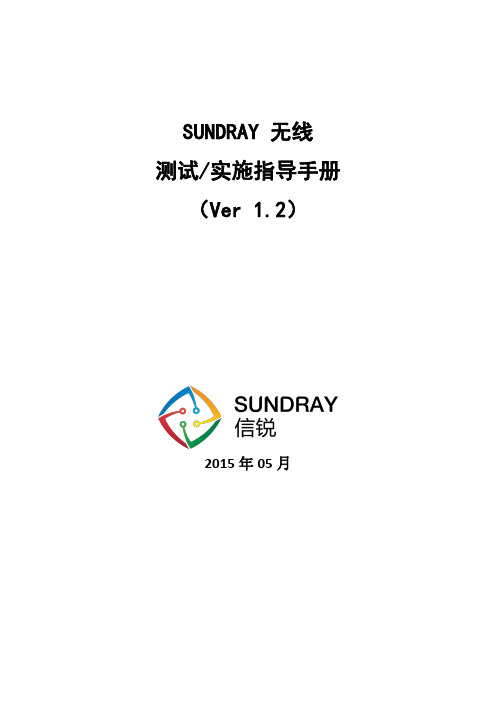
SUNDRAY无线测试/实施指导手册(Ver1.2)2015年05月第1章网络环境确认 (4)1.1.环境确认表《环境确认表》 (4)1.2.工堪需求确认 (4)第2章测试/实施前准备工作 (5)2.1.若自带产品,需先走设备自检流程 (5)2.1.1.硬件检查 (5)2.1.2.软件检查 (5)2.1.3.稳定性检查 (6)2.1.4.测试内容检查 (6)2.1.5.异常情况处理 (6)2.1.6.测试前需要给设备打上最新补丁包 (6)2.2.通过电话与用户沟通,获取用户信息和预约上门安装时间 (7)2.2.1.获取用户的详细资料 (7)2.2.2.获取用户的网络环境 (7)2.2.3.建议获取其他厂商在用户环境中的测试情况 (7)2.2.4.约定上门的时间 (7)第3章整理安装实施所需要的资料 (8)3.1.实施方案和验收文档 (8)第4章主要部署模式基本配置规范 (9)4.1.目的 (9)4.2.交换模式部署规范 (9)4.2.1.三层交换部署规范 (9)4.2.2.网络拓扑 (9)4.2.3.二层交换单网段部署规范 (11)4.3.单臂模式部署基本配置规范 (12)4.3.1.三层单臂部署规范 (12)4.3.2.二层单臂模式基本配置规范 (13)第5章WAC安装部署规范 (16)5.1.上架前准备 (16)5.2.设备安装 (17)5.3.设备安装检查 (17)第6章AP安装部署规范 (19)6.1.按照工堪指导手册标准安装AP (19)6.2.AP-260室内安装手册 (19)6.3.AP-260接入点部署指南 (19)6.4.AP部署勘测规范 (19)第7章现场无线测试规范 (20)第8章紧急事件处理规范 (21)第9章测试/实施完成后扫尾规范 (22)第10章常见问题处理 (23)10.1.AP不能自动发现WAC,分析原因 (23)10.2.AP自动发现WAC后,在WAC上激活后,AP一直不在线。
信锐技术无线射频防护配置指导

3.3.6版本无线射频防护配置指导手册2017年4月2号目录目录------------------------------------------------------------------------------------------------------------------------------------2一、功能概述--------------------------------------------------------------------------------------------------------------------1-1、应用场景---------------------------------------------------------------------------------------------------------------1-2、工作原理---------------------------------------------------------------------------------------------------------------1-3、工作模式---------------------------------------------------------------------------------------------------------------1-4、名词解释---------------------------------------------------------------------------------------------------------------2-(1)钓鱼AP--------------------------------------------------------------------------------------------------------2-(2)AD-HOC---------------------------------------------------------------------------------------------------------2-(3)干扰邻居AP--------------------------------------------------------------------------------------------------3-(4)BSSID冲突----------------------------------------------------------------------------------------------------4-二、基本配置--------------------------------------------------------------------------------------------------------------------4-三、反制效果--------------------------------------------------------------------------------------------------------------------7-四、注意事项--------------------------------------------------------------------------------------------------------------------8-一、功能概述1、应用场景随着公共网络建设的迅速发展,现在越来越多的商场、咖啡厅、图书馆等公共区域提供的免费Wi-Fi 网络。
信锐AC6200Sundray基础配置操作手册
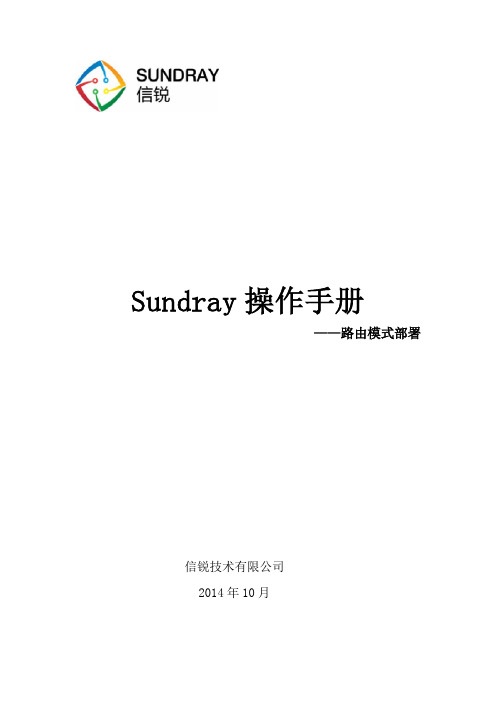
Sundray操作手册——路由模式部署信锐技术有限公司2014年10月目录1部署说明 (3)1.1拓扑图 (3)1.2配置说明 (3)2操作步骤 (4)2.1登录控制器 (4)2.2基础接口配置 (6)2.3基础网络配置 (7)2.4接入点的配置 (9)2.5无线网络配置 (11)1 部署说明本文档旨在促进网络工程师对Sundray产品的了解,文档包含了最基础的网络部署实现,文档采用的部署模式为路由模式。
1.1拓扑图拓扑如图1-1所示,控制器作为无线设备的网关,上联公司网络。
无线AP通过POE交换机进行供电。
注意:无线控制器不能进行PPPOE拨号,如果是ADSL或者PPPOE拨号网络,请在控制器上端部署一个路由设备(或者其他拨号设备)。
图1-1 拓扑图1.2配置说明1.2.1 接线准备如图1-2所示,将控制器的ETH1口上连公司网络,ETH2口下联交换机接口。
配置接口为Manage口。
图1-2 接线图1.2.2 配置说明该部署模式下,控制器作为无线网络的网关,AP的IP地址、无线终端的IP地址都是控制器下发。
如果上层设备不能配置回程路由,需要在控制器上配置网络地址转换NAT。
本示例文档,AP的地址与无线终端的地址隔离,分属两个不同的VLAN,其中AP所在的VLAN为1,无线终端的VLAN为2。
考虑到AP数量较少,无线终端数量较多,配置VLAN1的地址池为192.168.100.0/24网段;由于无线终端比较多,配置VLAN2的地址池为172.16.0.0/16地址段。
假设:控制器IP为:192.168.1.125/24。
网关IP为192.168.1.12 操作步骤对于控制器的操作,地址分为4步,首先进入控制器,然后进行基础接口的配置,配置相应的网络参数,让控制能够上网。
最后是激活AP,并配置相应的无线网络。
2.1登录控制器Sundray产品不开放后台操作,不提供类似思科华三厂商的命令行配置。
进入控制器后台需要遵循如下操作。
AC控制器使用说明书 v1.3
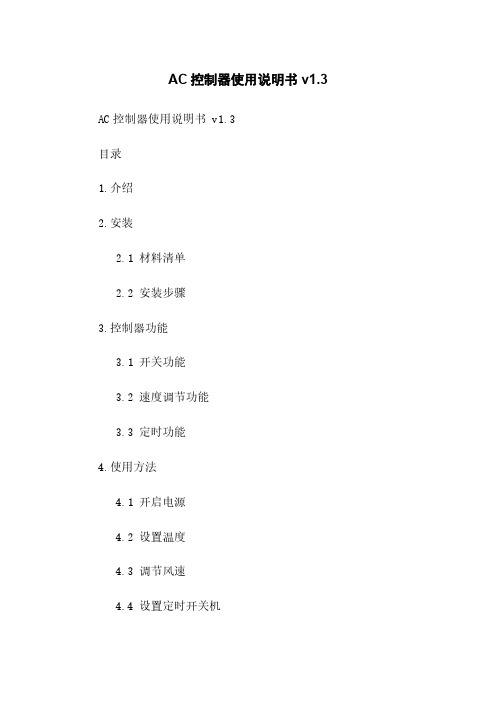
AC控制器使用说明书 v1.3 AC控制器使用说明书 v1.3目录1.介绍2.安装2.1 材料清单2.2 安装步骤3.控制器功能3.1 开关功能3.2 速度调节功能3.3 定时功能4.使用方法4.1 开启电源4.2 设置温度4.3 调节风速4.4 设置定时开关机4.5 其他功能操作5.故障排除5.1 电源故障5.2 温度传感器故障5.3 风速控制器故障5.4 定时器故障6.常见问题解答7.附件7.1 AC控制器安装图7.2 接线示意图8.法律名词及注释8.1 AC - 交流 (Alternating Current) 电流8.2 定时器 - 可以按预定时间自动开启或关闭设备的装置8.3 温度传感器 - 可以感知环境温度并将其转化为电信号的设备9.全文结束1.介绍AC控制器是一种用于控制空调设备的装置,通过调节电流电压来实现开关、调速和定时等功能。
本文档将详细介绍AC控制器的安装和使用方法,以及常见故障排除和问题解答。
2.安装2.1 材料清单在安装AC控制器之前,您需要准备以下材料:- AC控制器主体- 电源线- 温度传感器- 控制器面板2.2 安装步骤1.将AC控制器主体固定在墙上或合适的位置,确保其离地面至少1米以上。
2.将电源线连接到AC控制器主体的电源插座上,并插入电源插座。
3.将温度传感器固定在所需监测的区域,并确保与AC控制器主体连接良好。
4.根据需要,将控制器面板安装在适合的位置,然后将其连接到AC控制器主体。
3.控制器功能AC控制器具有以下功能:3.1 开关功能AC控制器可以用于开启或关闭空调设备。
通过控制开关按钮或遥控器,用户可以方便地控制空调的开关状态。
3.2 速度调节功能AC控制器可以调节空调设备的风速。
用户可以根据需要选择高、中、低或自动风速模式,以满足不同的舒适度要求。
3.3 定时功能AC控制器配备了定时功能,用户可以根据需要设置空调设备的定时开关机时间。
通过预定时间自动开启或关闭空调设备,用户可以更好地控制能源使用和舒适度。
信锐技术物联网平台基本配置指导手册-含联动策略配置步骤

信锐技术物联网平台基本配置指导手册信锐网科技术有限公司前言概述本文介绍了信锐物联网基本配置指导,以下相关功能配置均基于 iotp 3.6.1 版本。
图示符号说明+注意有潜在风险,请谨慎操作。
Ñ窍门能帮助您解决某个问题或节省您的时间。
&说明是正文的附加信息,是对正文的强调和补充。
目录设备登录 (1)1.1登录公有云 (1)1.2登录私有云 (1)LoRa 网关激活 (2)2.1通过信锐设备配置工具手动指定云平台方式 (2)1)网络拓扑 (2)2)信锐配置工具下载 (3)3)配置步骤 (3)2.2通过D HCP option43 方式在云平台发现 (7)1)连接公有云 (7)2)连接私有云 (8)物联网数据采集主机 (9)3.1数据采集主机激活 (9)3.2在采集主机上激活传感器 (10)传感器激活 (12)4.1直接通过L oRa 激活 (12)用前须知 (12)1)智能插座 (13)2)温湿度传感器 (14)3)空调面板 (15)4)红外网关 (17)5)热释电被动红外人体检测器 (20)6)零火智能触摸面板开关 (22)4.2通过数据集控器激活 (23)数据集控器介绍 (23)用前须知 (24)文档来源:信锐技术物联网平台基本配置指导手册1)漏液定位传感器 (26)2)漏液不定位传感器 (28)3)烟雾传感器 (29)4)机架式温湿度传感器 (30)5)智能门磁 (31)6)智能门锁 (33)7)第三方传感器 (36)4.3 其他 (36)1) 摄像机对接 (36)设备登录1.1登录公有云直接访问:https://1.2登录私有云先登录无线控制器管理地址,然后【系统管理】-【应用中心】-【物联网服务】-【打开物联网平台】,首次登录用户名和密码都是 admin。
+注意:1、若提示未加载物联网组件,则参考《物联网设备升级指导手册》进行升级组件即可;2、硬件型号 nac-6100 及 nac-6200 禁止同时开启物联网服务及无线,若开启物联网服务会禁用无线相关功能,谨慎开启!LoRa 网关激活激活 LoRa 网关,在云平台发现 LoRa 网关目前有 2 种方式:1、手动指定:通过信锐设备配置工具手动指定云平台方式2、自动发现:通过 DHCP option43 方式在云平台发现下面我们详细看下 2 种方式的具体配置方法。
信锐技术无线AC控制器基础功能配置使用指导

信锐技术无线AC控制器基础功能配置使用指导基本网络配置目录1.管理口登入设备 (3)2.配置接口地址、静态路由、DNS已经vlan接口地址 (4)3.激活AP (8)4.配置无线网络 (9)注:控制器的基本网络配置与硬件以及软件版本无关,不同版本界面有所不同,但是配置方法都是一致的。
1.管理口登入设备设备出厂是没有任何配置的,需要用管理口登入并进行基本的网络配置管理口地址:10.10.252.252/24为了登入设备,需要将自己的本地网卡地址配置为10.252.252.25掩码255.255.255.0网关地址和dns可以不填,然后打开网页,在地址栏输入https://10.252.252.252,登入的账号密码均为admin。
图(1)图(2)2.配置接口地址、静态路由、DNS已经vlan接口地址将eth1口接在内网交换机上接口配置为三层接口,并配置一个内网地址,eth2接口配置为二层口access vlan1,如图(3)的示例:图(3)1)核心交换机地址为192.200.4.254,eth1配置一个与核心相同网段的ip地址192.200.4.842)配置静态路由和DNS3)eth2口接poe交换机,vlan接口配置为access vlan1,并配置vlan1的接口地址和DHCP 服务器,这个DHCP服务用来给AP分配IP地址;在配置一个access vlan2,供终端连接无线时使用4)测试控制器是否能通外网Ping百度,1received表示控制器已经可以正常访问公网3.激活AP这边可以看到AP获取到地址是192.168.1.2,是vlan1网段的,激活的时候配置控制器ip地址为192.168.1.1激活之后在线用户这边可以看到AP已经上线(激活AP有时需要一段时间,因为AP要同步和控制器相同的版本,再次期间AP都是属于离线状态的)4.配置无线网络设置无线网络名称设置无线网络接入密码设置终端使用的地址段,用我们刚刚配置的vlan2。
信锐技术无线AC控制器3.0版本功能盘点
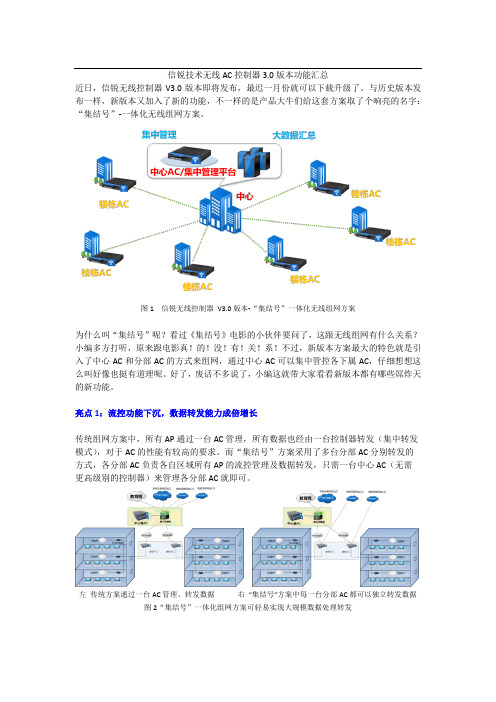
信锐技术无线AC控制器3.0版本功能汇总近日,信锐无线控制器V3.0版本即将发布,最迟一月份就可以下载升级了。
与历史版本发布一样,新版本又加入了新的功能,不一样的是产品大牛们给这套方案取了个响亮的名字:“集结号”-一体化无线组网方案。
图1 信锐无线控制器V3.0版本-“集结号”一体化无线组网方案为什么叫“集结号”呢?看过《集结号》电影的小伙伴要问了,这跟无线组网有什么关系?小编多方打听,原来跟电影真!的!没!有!关!系!不过,新版本方案最大的特色就是引入了中心AC和分部AC的方式来组网,通过中心AC可以集中管控各下属AC,仔细想想这么叫好像也挺有道理呢。
好了,废话不多说了,小编这就带大家看看新版本都有哪些屌炸天的新功能。
亮点1:流控功能下沉,数据转发能力成倍增长传统组网方案中,所有AP通过一台AC管理,所有数据也经由一台控制器转发(集中转发模式),对于AC的性能有较高的要求。
而“集结号”方案采用了多台分部AC分别转发的方式,各分部AC负责各自区域所有AP的流控管理及数据转发,只需一台中心AC(无需更高级别的控制器)来管理各分部AC就即可。
左传统方案通过一台AC管理、转发数据右“集结号”方案中每一台分部AC都可以独立转发数据图2“集结号”一体化组网方案可轻易实现大规模数据处理转发简单理解,就是以前只能通过一台AC来处理所有数据,处理能力得看AC性能(地球人都知道,不管什么级别的AC处理能力都是有上限的)。
而“集结号”方案中,通过一台中心AC管理、多台分部AC转发,就可以实现数据处理能力的大幅提升。
这样一来,无论多大规模的数据转发都不再受控制器性能的限制了。
亮点2:灵活部署组网,超低成本弹性扩容其实,通过上面介绍就知道,“集结号”方案中允许引入多台AC分别管控,这样组网方式上更加灵活,尤其扩容组网优势明显。
图3“集结号”一体化无线组网方案扩容只需灵活增加AC、AP即可传统方案中,如果需要大规模扩容加点,一方面需要提升AC设备规格以管理更多的AP,另一方面还需要视扩容规模提升整体带宽,除此之外还可能会面临组网实施、兼容等方面的问题,扩容成本高而且麻烦。
信锐技术无线云助手APP基本操作指导

每日一学:信锐云助手APP基本操作指导信锐云助手APP可以帮助IT管理员实现通过互联网(3G/4G/WIFI环境)在手机上即可实现实时查看网络运行状态、网络配置修改、账号新建、终端绑定、管理员审核、AP/认证服务器上线离线告警、网络实时安全告警等,给网络的运维带来的极大的方便。
下面将介绍信锐云助手APP的基本操作,是如何关联需要管理的无线控制器的。
1、admin管理员控制器无线控制器后,在系统管理里有“信锐无服务”(需要升级到3.3R1版本),然后注册账号(需要填手机号码并获取验证码);
2、注册完成并成功登陆账号后控制器会出现下面的显示。
3、此时该账号即可在信锐云助手APP上登陆,同时该账号具有移动APP的admin管理权限。
如果要建立其他普通管理员,可以在应用-“管理员账号”里面添加(账号为手机号码,并设置管理权限)
4、普通管理员使用自己的手机号码,并获取验证码登陆信锐云助手APP。
信锐技术基本无线网络组网测试指导手册_含控制器配置步骤说明

文档来源:信锐技术 基本网络组网测试指导手册基本网络组网测试指导手册信锐网科技术有限公司前言概述本文对信锐无线控制器在绝大部分场景下的部署做了一个整理,梳理了各种部署场景下的简单测试配置,用户可根据此文档快速将设备接入到内网配置无线信号上网。
以下无线控制器的功能配置和截图均基于无线控制器 WAC3.7.0 版本。
图示符号说明+注意有潜在风险,请谨慎操作。
Ñ窍门能帮助您解决某个问题或节省您的时间。
&说明是正文的附加信息,是对正文的强调和补充。
目录1组网简介 (1)1.1简介 (1)2常见组网-路由部署 (2)2.1路由常用拓扑 (2)2.2基本配置 (3)3常见组网-旁挂部署 (10)3.1旁挂常用拓扑 (10)3.2基本配置 (11)4常见组网-网关部署 (16)4.1网关常用拓扑 (16)4.2基本配置 (17)1 组网简介1.1 简介因内网网络环境组网的复杂性,要求新加入设备对内网造成的改动影响需极力降至最低。
为坚持这一理念,信锐无线控制器推出多种设备接入内网的方式:旁挂内网网络、串联内网网络、出口网关部署。
以下给出部分常见组网的基本配置指导,可进行借鉴。
旁挂组网:无线控制器旁路接入局域内网,对整个有线内网的影响最小,且当无线控制器故障时,也不会对内网有线造成影响,属最常用组网部署方式。
路由组网:无线控制器串联到内网中,对内网的有线网络有一定的影响,当设备故障时,会对控制器以下的有线网络产生影响,导致无法上网,一般情况下不推荐采用此种部署方式。
特殊的,网关部署也属于路由组网,无线控制器充当出口设备,承接内外网的访问转换,对内网的有线网络上网具有决定性影响,当然如果有远程部署的需求,此种部署场景比较便捷,远程部署实施比较快。
1组网简介1.1简介2常见组网-路由部署2.1路由常用拓扑2.2基本配置3常见组网-旁挂部署3.1旁挂常用拓扑3.2基本配置4常见组网-网关部署4.1网关常用拓扑4.2基本配置2 常见组网-路由部署2.1路由常用拓扑2.2基本配置控制器登录控制器默认管理口(manage)登录地址:https://10.252.252.252 用户名a dmin 密码a dmin 电脑网线直连控制器的管理口(manage),将电脑的有线网卡i pv4 手动设置一个i p 地址为10.252.252.10,掩码为 255.255.255.0 的地址,网关和 dns 可不做配置。
AC控制器使用说明书 v1.3

无线AC控制器详细配置指南目录第一章详细配置指南简介 (3)● 1.1本说明约定 (3)● 1.2本说明章节安排 (3)第二章产品概述 (4)● 2.1产品简介 (4)● 2.2 主要特性 (4)第三章硬件描述 (5)● 3.1 面板布置 (5)● 3.2安装环境 (5)第四章快速安装指南 (6)● 4.1 硬件连接 (6)● 4.2 如何登陆AC控制器 (7)● 4.3网络设置 (12)4.3.1 子端口设置.................................................................... 错误!未定义书签。
4.3.2 瘦AP 端口设定 (12)4.3.3 D HCP配置...................................................................... 错误!未定义书签。
4.3.4 链路检测 ...................................................................... 错误!未定义书签。
● 4.4RF配置 .......................................................................... 错误!未定义书签。
4.4.1 AP默认配置................................................................. 错误!未定义书签。
4.4.2 瘦AP配置模板............................................................ 错误!未定义书签。
4.4.3瘦AP配置模板应用 ..................................................... 错误!未定义书签。
任务1无线AC基础管理配置

实验拓扑
1.配置AC无线IP地址
1.设置静态的无线IP地址
2.查看AC选取的无线IP地址
3.开启无线功能
2. AP注册
1.二层模式注册
2. AP二层注册
(1)配置互联端口状态
(2)配置VLAN 创建用户VLAN,AP和AC互联VLAN
2. AP二层注册( 续)
(3)配置AP VLAN和STA VLAN网关地址。
2. AP三层注册
(1)AC的配置
2. AP三层注册(续)
(2)三层交换机的配置
3. AP配置下发
• 1.把AP与某个profile绑定(需要重启AP)
• 2.设置profile对应的硬件类型
4.限制AP连接用户数
1.network配置
2.Radio配置
5.自动信道调整配置
(4) 指定 IP 发现列表
(5)查看AP注册状态
2. AP二层注册( 续)
(5)AP认证方式:默认为MAC认证,可以取消认证
(6) 修改硬件类型
(7)注册成功,查看上线AP状态
Show wireless ap status
2. AP注册
三层模式注册 (1)查看 AP 注册状态 (2)指定 IP 发现列表 (3)查看已配置的 IP 发现列表
1.前提配置
2.自动调整
5.自动信道调整配置(续)
3.信道自动调整的手动触发方式
4.查看自动信信道调整配置和AP射频工作情况
多项选择题
1.下列哪些接口的地址可以作为AC无线IP地址?( A.AC的loopback 接口地址 B.静态指定的无线IP地址 C.AC的三层物理接口地址 D. AC的vlan1 接口地址 2.瘦AP与AC关联的过程叫注册,DCAL7962都支持哪些注册方式?
信锐技术无线应用控制功能介绍
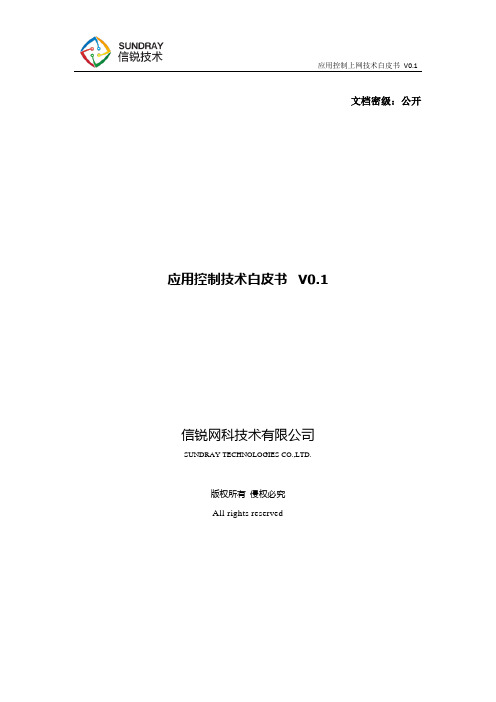
文档密级:公开应用控制技术白皮书V0.1信锐网科技术有限公司SUNDRAY TECHNOLOGIES CO.,LTD.版权所有侵权必究All rights reserved目录1.技术背景 (1)2.应用识别 (1)3.技术价值 (2)1.技术背景随着互联网的普及,网络应用越来越丰富,尤其随着大量社交型网络应用的出现,用户将个人网络行为带入办公场所,由此引发各种管理和安全问题。
随着移动互联网的迅速发展,网络办公日益流行,互联网已经成为人们工作、生活、学习过程中不可或缺、便捷高效的工具。
但是,在享受着电脑办公和互联网带来的便捷同时,员工非工作上网现象越来越突出,企业普遍存在着电脑和互联网络滥用的严重问题。
网上购物、在线聊天、在线欣赏音乐和电影、P2P工具下载等与工作无关的行为占用了有限的带宽,严重影响了正常的工作效率。
2.应用识别识别是管理的基础,全面的应用识别帮助管理员透彻了解网络应用现状和用户行为,保障管理效果。
信锐AC拥有多种应用识别技术,全面识别各种应用,进而有效管控和审计。
主要包括:a)URL识别:信锐AC内置千万级URL库、支持基于关键字管控、网页智能分析系统IWAS从容应对互联网上数以万亿的网页、SSL内容识别技术。
信锐AC除了内置的上百种URL类别以外,管理员还可以自定义URL分组。
根据组织内部特殊需求,将一些指定的URL划分到一个URL分组下,此时,各种权限策略就可以引用这个URL分组来做控制,满足精细化的URL控制需求,让企业内网管理更加灵活高效,更加满足“权限最小化”的管理原则。
b)应用规则识别库:信锐AC拥有国内最大的应用识别库,该库由深信服(信锐母公司)应用规则研发团队定期维护,保证库处于最新状态;该库支持2100种以上网络主流应用,4500条以上规则,能识别106种以上IM、66种以上P2P/P2P流媒体、254种以上游戏、39种以上OA、19种以上网银、53种以上金融行情软件、45种以上金融交易软件、13种木马、37种以上代理软件和470种以上移动APP,涵盖主流的网络应用;c)文件类型识别:识别并过滤HTTP、FTP、mail方式上传下载的文件,即使删除文件扩展名、篡改扩展名、压缩、加密后再上传,信锐AC同样能识别和报警;d)深度内容检测:IM聊天、在线炒股、网络游戏、在线流媒体、P2P应用、Email、常用TCP/IP协议等,基于数据包特征精准识别,且支持管理员自行定义新规则,以及深信服科技及时更新和快速响应;e)智能识别:种类泛滥的P2P行为,静态“应用识别规则”已经捉襟见肘,通过P2P智能识别技术,识别出不常见、未来可能出现的P2P行为,进而封堵、流控和审计。
信锐无线ap设置方法

信锐无线ap设置方法信锐无线AP的设置方法如下:1. 首先,确保你已经将AP正确安装到想要部署的位置,并且将其连接到电源和网络中。
2. 通过网线将一个计算机连接到AP的LAN口上。
3. 打开计算机上的浏览器,输入AP的默认管理IP地址(通常为192.168.0.1或192.168.1.1),并按回车键。
4. 输入默认的用户名和密码登录到AP的管理界面。
通常,默认的用户名为admin,密码为空。
如果无法登录,请参考AP的用户手册或联系供应商获得正确的默认用户名和密码。
5. 一旦成功登录,你将进入AP的管理界面。
在这里,你可以进行各种设置,包括无线网络的名称(SSID)、加密方式、密码等。
6. 首先,进入“系统设置”或“基本设置”页面,可以设置AP的网络名称(SSID)和密码等基本信息。
请根据实际需求进行设置。
7. 接下来,进入“安全设置”页面,可以设置无线网络的加密方式和密码。
推荐使用WPA2-PSK(个人)加密方式,并设置一个强密码。
8. 在“高级设置”或“无线设置”页面,你可以进行更详细的配置,例如设置无线频段、信道、功率等。
根据实际需求进行设置。
9. 点击保存或应用按钮,将设置保存到AP中。
10. 如果你需要连接更多的设备到AP,可以通过无线方式连接。
搜索可用的无线网络,在列表中找到你所设置的无线网络,输入密码进行连接。
以上就是信锐无线AP的设置方法,可以根据具体需求进行适当的调整和配置。
请注意,具体的设置界面和选项可能会因不同的AP型号和固件版本而有所差异,这只是一个通用的设置指南。
如果有问题,建议参考AP的用户手册或联系供应商获取更详细的指导。
锐捷无线AC配置手册

锐捷无线AC配置手册21.1理解Web认证21.1.1Web认证概述Web认证是一种基于端口对用户访问网络的权限进行控制的认证方法,这种认证方式不需要用户安装专用的客户端认证软件,使用普通的浏览器软件就可以进行接入认证。
未认证用户上网时,接入设备强制用户登录到特定站点,用户可以免费访问其中的服务。
当用户需要使用互联网中的其它信息时,必须在Web认证服务器进行认证,只有认证通过后才可以使用互联网资源。
如果用户试图通过HTTP 访问其他外网,将被强制访问Web认证网站,从而开始Web认证过程,这种方式称作强制认证。
Web认证可以为用户提供方便的管理功能,门户网站可以开展广告、社区服务、个性化的业务等。
21.1.2Web认证基本概念Web认证的基本概念主要有HTTP拦截、HTTP重定向。
21.1.2.1HTTP拦截HTTP拦截指接入设备将原本需要转发的HTTP报文拦截下来,不进行转发。
这些HTTP报文是连接在接入设备的端口下的用户所发出的,但目的并不是接入设备本身。
例如,某用户通过IE浏览器上网,接入设备本应该将这些HTTP请求报文转发到网关的,但如果启动HTTP拦截,这些报文可以不被转发。
HTTP拦截之后,接入设备需要将用户的HTTP连接请求转向自己,于是接入设备和用户之间将建立起连接会话。
接入设备将利用HTTP 重定向功能,将重定向页面推送给用户,用户的浏览器上将弹出一个页面,这个页面可以是认证页面,也可以是下载软件的链接等等。
在Web认证功能中,连接在哪些物理端口下、哪些用户所发出的到哪个目的端口的HTTP报文需要进行拦截,哪些不需要,都是可以设置的。
一般地,未经过认证的用户发出的HTTP请求报文会被拦截,已通过认证的用户将不被拦截。
HTTP拦截是Web认证功能的基础,一旦发生了拦截,就会自动触发Web认证的过程。
21.1.2.2HTTP重定向根据HTTP协议规定,正常情况下,用户的浏览器发出HTTP GET 或HEAD请求报文后,如果接收一方能够提供资源,则以200报文响应,如果本地不能提供资源,则可以使用302报文响应。
信锐技术基本无线网络组网测试指导手册_含控制器配置步骤说明

文档来源:信锐技术 基本网络组网测试指导手册基本网络组网测试指导手册信锐网科技术有限公司前言概述本文对信锐无线控制器在绝大部分场景下的部署做了一个整理,梳理了各种部署场景下的简单测试配置,用户可根据此文档快速将设备接入到内网配置无线信号上网。
以下无线控制器的功能配置和截图均基于无线控制器 WAC3.7.0 版本。
图示符号说明+注意有潜在风险,请谨慎操作。
Ñ窍门能帮助您解决某个问题或节省您的时间。
&说明是正文的附加信息,是对正文的强调和补充。
目录1组网简介 (1)1.1简介 (1)2常见组网-路由部署 (2)2.1路由常用拓扑 (2)2.2基本配置 (3)3常见组网-旁挂部署 (10)3.1旁挂常用拓扑 (10)3.2基本配置 (11)4常见组网-网关部署 (16)4.1网关常用拓扑 (16)4.2基本配置 (17)1 组网简介1.1 简介因内网网络环境组网的复杂性,要求新加入设备对内网造成的改动影响需极力降至最低。
为坚持这一理念,信锐无线控制器推出多种设备接入内网的方式:旁挂内网网络、串联内网网络、出口网关部署。
以下给出部分常见组网的基本配置指导,可进行借鉴。
旁挂组网:无线控制器旁路接入局域内网,对整个有线内网的影响最小,且当无线控制器故障时,也不会对内网有线造成影响,属最常用组网部署方式。
路由组网:无线控制器串联到内网中,对内网的有线网络有一定的影响,当设备故障时,会对控制器以下的有线网络产生影响,导致无法上网,一般情况下不推荐采用此种部署方式。
特殊的,网关部署也属于路由组网,无线控制器充当出口设备,承接内外网的访问转换,对内网的有线网络上网具有决定性影响,当然如果有远程部署的需求,此种部署场景比较便捷,远程部署实施比较快。
1组网简介1.1简介2常见组网-路由部署2.1路由常用拓扑2.2基本配置3常见组网-旁挂部署3.1旁挂常用拓扑3.2基本配置4常见组网-网关部署4.1网关常用拓扑4.2基本配置2 常见组网-路由部署2.1路由常用拓扑2.2基本配置控制器登录控制器默认管理口(manage)登录地址:https://10.252.252.252 用户名a dmin 密码a dmin 电脑网线直连控制器的管理口(manage),将电脑的有线网卡i pv4 手动设置一个i p 地址为10.252.252.10,掩码为 255.255.255.0 的地址,网关和 dns 可不做配置。
- 1、下载文档前请自行甄别文档内容的完整性,平台不提供额外的编辑、内容补充、找答案等附加服务。
- 2、"仅部分预览"的文档,不可在线预览部分如存在完整性等问题,可反馈申请退款(可完整预览的文档不适用该条件!)。
- 3、如文档侵犯您的权益,请联系客服反馈,我们会尽快为您处理(人工客服工作时间:9:00-18:30)。
基本网络配置
目录
1.管理口登入设备 (3)
2.配置接口地址、静态路由、DNS已经vlan接口地址 (4)
3.激活AP (8)
4.配置无线网络 (9)
注:控制器的基本网络配置与硬件以及软件版本无关,不同版本界面有所不同,但是配置方法都是一致的。
1.管理口登入设备
设备出厂是没有任何配置的,需要用管理口登入并进行基本的网络配置
管理口地址:10.10.252.252/24
为了登入设备,需要将自己的本地网卡地址配置为10.252.252.25掩码255.255.255.0网关地址和dns可以不填,然后打开网页,在地址栏输入https://10.252.252.252,登入的账号密码均为admin。
图(1)
图(2)
2.配置接口地址、静态路由、DNS已经vlan接口地址
将eth1口接在内网交换机上接口配置为三层接口,并配置一个内网地址,eth2接口配置为二层口access vlan1,如图(3)的示例:
图(3)
1)核心交换机地址为192.200.4.254,eth1配置一个与核心相同网段的ip地址192.200.4.84
2)配置静态路由和DNS
3)eth2口接poe交换机,vlan接口配置为access vlan1,并配置vlan1的接口地址和DHCP 服务器,这个DHCP服务用来给AP分配IP地址;在配置一个access vlan2,供终端连接无线时使用
Ping百度,1received表示控制器已经可以正常访问公网
3.激活AP
这边可以看到AP获取到地址是192.168.1.2,是vlan1网段的,激活的时候配置控制器ip地址为192.168.1.1
激活之后在线用户这边可以看到AP已经上线(激活AP有时需要一段时间,因为AP要同步和控制器相同的版本,再次期间AP都是属于离线状态的)
4.配置无线网络
设置无线网络名称
设置无线网络接入密码
设置终端使用的地址段,用我们刚刚配置的vlan2。
